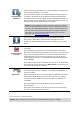Operation Manual
Table Of Contents
- Verpackungsinhalt
- Bitte als Erstes lesen!
- Gerät positionieren
- Im Auto befestigen
- Ein- und ausschalten
- Einrichten
- GPS-Empfang
- Micro-SD-Kartensteckplatz
- Was ist MyTomTom?
- MyTomTom einrichten
- Sicherheitseinstellungen
- Wenn das Gerät nicht startet
- Gerät aufladen
- Informationen an TomTom weitergeben
- Sicherheitshinweis
- Passen Sie gut auf Ihr Navigationsgerät auf
- So erhalten Sie Unterstützung bei der Bedienung Ihres Navigationsgeräts
- Route planen
- Sprachsteuerung
- Die Fahransicht
- Fahrspurassistent
- Route ändern
- So ändern Sie Ihre Route
- Menü Route ändern
- Informationen zu Wegpunkten
- Hinzufügen des ersten Wegpunkts zu Ihrer Route
- Hinzufügen weiterer Wegpunkte zu Ihrer Route
- Ändern der Reihenfolge von Wegpunkten
- Löschen eines Wegpunkts
- Ändern der Benachrichtigungseinstellungen für einen Wegpunkt
- Erneutes Aktivierten eines Wegpunkts
- Karte anzeigen
- Kartenkorrekturen
- Sounds und Stimmen
- Einstellungen
- Informationen zu den Einstellungen
- 2D/3D-Einstellungen
- Erweiterte Einstellungen
- Akkuenergie sparen
- Helligkeit
- Fahrzeugsymbol
- Uhrzeit
- Verbindungen
- Bluetooth aktivieren/deaktivieren
- Flugmodus aktivieren/deaktivieren
- Favoriten
- GPS-Status
- Heimatadresse
- Tastatur
- Sprache
- Eigenes Menü erstellen
- POIs verwalten
- Kartenfarben
- Kartenkorrekturen
- Mein Gerät und ich
- Bedienung mit linker Hand/Bedienung mit rechter Hand
- Handys
- Standard wiederherstellen
- Routenplanung
- Sicherheitseinstellungen
- POI auf Karte anzeigen
- Lautsprecher
- Start
- Statusleiste
- Karte wechseln
- Sprachanweisungen ausschalten/Sprachanweisungen einschalten
- Einheiten
- Nachtfarben verwenden / Tagesfarben verwenden
- Fahrzeug und Routen
- Stimmen
- Sprachsteuerung
- Lautstärke
- Sonderziele
- Hilfe
- Freisprechen
- Favoriten
- Verkehrsinfo
- Radarkameras
- Über Radarkameras
- Gefahrenstellen in Frankreich
- Radarkamerawarnungen
- Art der Warnungen ändern
- Radarkamerasymbole
- Melden-Schaltfläche
- Während der Fahrt eine neue Radarkamera melden
- Zu Hause eine neue Radarkamera melden
- Fehlerhafte Kamerawarnungen melden
- Fest installierte Radarkameratypen, die Sie melden können
- Warnungen vor Durchschnittsgeschwindigkeitsmessungen
- Menü Radarkameras
- TomTom-Produkte für Wohnmobil und Wohnwagen
- MyTomTom
- Anhang
- Urheberrechtsvermerke
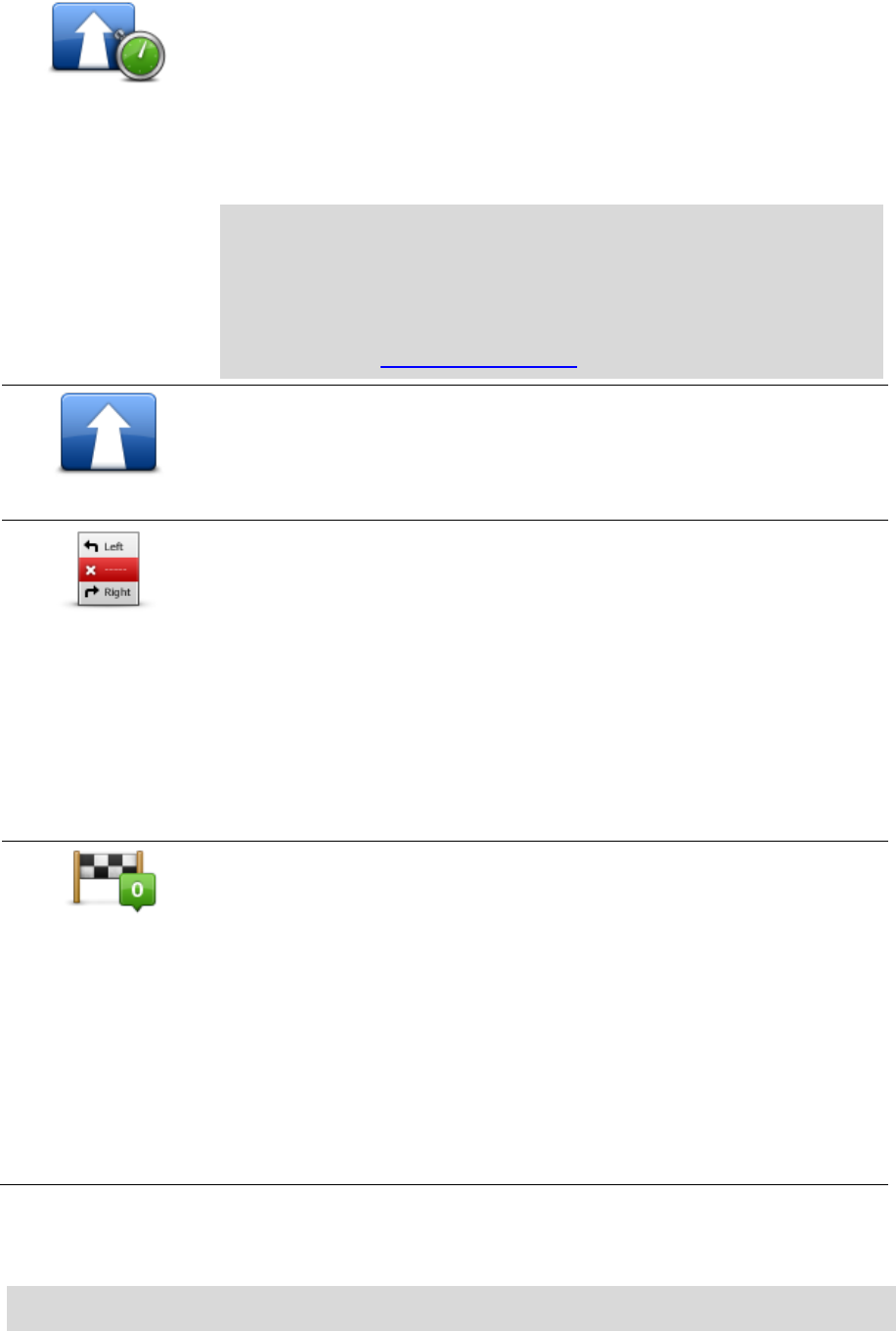
40
Verzögerungen
minimieren
Tippen Sie auf diese Schaltfläche, um verkehrsbedingte Verzögerungen
auf einer geplanten Route zu vermeiden.
Es ist nicht immer möglich, alle verkehrsbedingten Verzögerungen zu
vermeiden. Obwohl Ihr Gerät die Route kontinuierlich auf Störungen
überprüft, können Sie durch Tippen auf diese Schaltfläche manuell eine
Prüfung starten. Ihr Gerät berechnet in diesem Fall die beste Route, um
alle oder einen Großteil der Störungen zu umfahren.
Hinweis: Diese Schaltfläche wird nur angezeigt, wenn Sie ein Abon-
nement für Verkehrsinformationen für Ihr Gerät abgeschlossen haben
oder über einen RDS/TMC-Empfänger verfügen. Verkehrsinformatio-
nen sind nicht in allen Ländern oder Regionen verfügbar. Weitere In-
formationen zu den Verkehrsinformationsdiensten von TomTom
finden Sie unter tomtom.com/services.
Ziel ändern
Tippen Sie auf diese Schaltfläche, um das aktuelle Ziel zu ändern.
Wenn Sie das Ziel ändern, haben Sie bei der Eingabe der neuen
Zieladresse dieselben Möglichkeiten wie bei der Planung einer neuen
Route.
Teil meiner Route
vermeiden
Tippen Sie auf diese Schaltfläche, um einen Teil Ihrer aktuellen Route zu
vermeiden.
Auf dem Display erscheint eine Liste der Straßennamen Ihrer Route.
Wenn Sie einen Straßennamen antippen, berechnet Ihr Gerät einen Um-
weg, um die ausgewählte Straße zu vermeiden. Die Routenübersicht
zeigt sowohl die neue als auch die Originalroute an. Tippen Sie den
rechten Displaybereich an, um eine Route auszuwählen und tippen Sie
dann auf Fertig.
Wenn Sie keine der Routen verwenden möchten, die in der Routenüber-
sicht angezeigt werden, tippen Sie auf Route ändern, um Ihre Route auf
eine andere Art und Weise zu ändern.
Reisen über...
Tippen Sie auf diese Schaltfläche, um Ihre Route so zu ändern, dass sie
an einem bestimmten Ort vorbeiführt – zum Beispiel um jemanden un-
terwegs zu treffen.
Bei der Auswahl des Ortes, an dem Ihre Route vorbeiführen soll, haben
Sie dieselben Möglichkeiten wie bei der Planung einer neuen Route.
Ihr Gerät berechnet eine Route zu Ihrem Ziel, die am gewählten Ort
vorbeiführt.
Der ausgewählte Ort wird auf der Karte durch eine Markierung
gekennzeichnet.
Sie erhalten einen Hinweis, wenn Sie Ihr Ziel erreichen und wenn Sie
über einen markierten Ort hinaus fahren.
Informationen zu Wegpunkten
Hinweis: Diese Funktion ist nicht auf allen TomTom-Navigationsgeräten verfügbar.